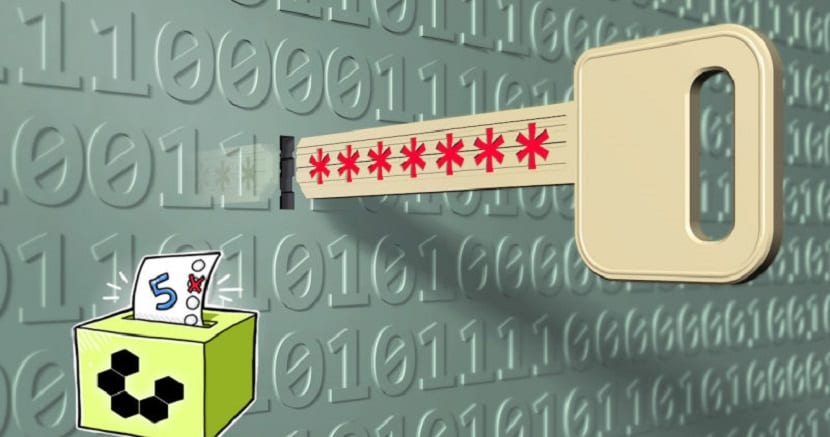
Tomb is een gratis en open source bestandscoderingstoolof om uw geheime bestanden op GNU / Linux-besturingssystemen te beschermen.
Hiermee kunnen gebruikers gecodeerde opslag maken (een map) op het bestandssysteem en sla er belangrijke gegevens op op.
Versleutelde opslag kunnen worden geopend en gesloten met de bijbehorende sleutelbestanden, die ook worden beschermd door een wachtwoord dat door de gebruiker wordt gekozen.
Om veiligheidsredenen kunt u de sleutelbestanden op een apart medium opslaan, bijvoorbeeld een USB-drive of een cd / dvd.
Versleutelde mappen worden "tombes" genoemd. U kunt op uw harde schijf een willekeurig aantal graven maken, zolang u maar voldoende vrije ruimte heeft.
Een tombe kan alleen worden geopend als deze het bestand bevat met de sleutels en het wachtwoord. Het heeft ook geavanceerde functies, zoals steganografie, waarmee u belangrijke bestanden in een ander bestand kunt verbergen.
Hoewel Tomb een CLI-tool is, heeft het ook een GUI-container genaamd gtomb, wat het gebruik van Tomb veel gemakkelijker maakt voor beginners.
Hoe installeer ik Tomb op Linux?
De ontwikkelaars van SparkyLinux (een Debian-derivaat) hebben het Tomb-pakket aan hun officiële repositories toegevoegd. U kunt het dus installeren door de belangrijkste SparkyLinux-repositories toe te voegen aan uw DEB-gebaseerde systeem.
Om de SparkyLinux-repositories toe te voegen aan Debian, Ubuntu, Linux Mint en afgeleide systemen, moeten we het volgende bestand bewerken met:
sudo nano /etc/apt/sources.list.d/sparky-repo.list
En voeg de volgende regels toe:
deb https://sparkylinux.org/repo stable main deb-src https://sparkylinux.org/repo stable main deb https://sparkylinux.org/repo testing main deb-src https://sparkylinux.org/repo testing main
Nu geven ze gewoon Ctrl + O om op te slaan en Ctrl + X om af te sluiten.
Daarna moeten ze typen
wget -O - https://sparkylinux.org/repo/sparkylinux.gpg.key | sudo apt-key add -
sudo apt-get update sudo apt-get install tomb gtomb
naar Degenen die Arch Linux-gebruikers zijn en daarvan afgeleide systemen zoals Manjaro, Antergos en anderen, we moeten de applicatie installeren vanuit de AUR-repositories met het volgende commando:
yay -S tomb gtomb
naar andere Linux-distributies zullen de broncode van de applicatie op hun systemen moeten downloaden en compileren.
Ze moeten dus een terminal openen en typen:
wget https://files.dyne.org/tomb/Tomb-2.5.tar.gz
Vervolgens moeten ze het nieuw gedownloade bestand uitpakken met:
tar xvfz Tomb-2.5.tar.gz
Ga dan naar je directory en voer 'make install' uit als root, dit zal Tomb installeren in / usr / local.
cd Tomb-2.5 sudo make install
Na de installatie kunt u controleren of het correct is geïnstalleerd door een van de volgende opdrachten te typen:
tomb -h man tomb
Basisgebruik
Zodra de applicatie is geïnstalleerd, Ze kunnen doorgaan met het maken van een tombe, we gaan bijvoorbeeld een ruimte van 10 MB maken en met de naam "nombreespacio" geef je het de naam die je wilt:
tomb dig -s 10 nombredelespacio.tomb
Ik heb dit nu gedaan We gaan een sleutel ondertekenen samen met uw wachtwoord die u zal moeten aanmaken en vooral niet vergeten.
tomb forge -k nombredelespacio.tomb.key
En nu klaar als we het bestand willen openen, zullen we om de sleutel en het wachtwoord worden gevraagd:
tomb lock -k nombredelespacio.tomb.key secrets.tomb
Wanneer dit is gebeurd, kan de tombe worden geopend met:
tomb open -k nombredelespacio.tomb.key secrets.tomb
Wanneer ze dit proces hebben voltooid, kunnen ze in hun bestandsbeheerder zien dat er een nieuwe ruimte is gemaakt (alsof het een nieuwe harde schijf of een USB is). Hier kunnen ze de gewenste informatie opslaan op basis van de toegewezen ruimte.
De sleutel kan ook in een afbeelding worden verborgen voor later gebruik.
tomb bury -k nombredelespacio.tomb.key imagen.jpg tomb open -k imagen.jpg secrets.tomb
Zodra het gewenste proces is voltooid, kunt u doorgaan met het sluiten van de ruimte die is gemaakt met de opdracht:
sudo tomb close
Op deze manier zijn uw bestanden of informatie die in deze ruimte is opgeslagen veilig, aangezien u de sleutel en het wachtwoord nodig heeft om de inhoud ervan te kunnen zien.
Het is belangrijk om te vermelden dat als u het wachtwoord verliest of het wachtwoord vergeet, u uw informatie niet kunt herstellen.
In het geval van de grafische interface van gtomb, hoeft u alleen de stappen te volgen die door deze worden aangegeven, aangezien de interface vrij intuïtief is.